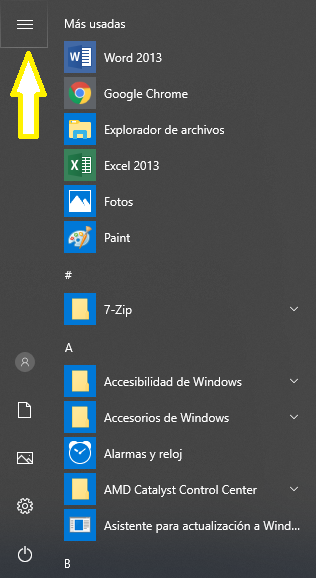Comandos para iniciar como usuario root windows
AUTOR PREGUNTA #1
Saludos a tod@s.
Trabajando con la terminal me he visto en necesidad de tener la forma de ejecutar líneas con permisos extra de root entonces busco un comando que se use para poder iniciar procesos desde la terminal con permisos de root en Windows 10.
-
98 personas más tuvieron esta duda Yo también
Esto también te interesa!
PREGUNTAS SIMILARES
#2
Si buscas ser un administrador o un súper administrador (todos los poderes y controles) , en Windows 10 puedes tenerlos todos, aquí te dicen y describen cómo hacerlo:
Ser administrador o super admin en Windows 10
#3
Aunque no lo creas si existe un comando en el cual puedes habilitar la opción de “Súper usuario” o “Root” y lo mejor es que solo necesitas del símbolo del sistema para ejecutarlo, no obstante el procedimiento igualmente te lo indico a continuación:
- Ve al buscador de “Windows”.
- Escribe “CMD” y aplica click derecho sobre el resultado.
- Selecciona la opción “Ejecutar como administrador”.
- Una vez hecho esto y entres a la consola debes colocar la descripción “Net user administrador/Active: yes y presionar “Enter”.
- Al hacer esto el comando de súper administrador comenzara a ejecutarse, por lo cual ya tendrás acceso al sistema root.
Sin embargo, para efectos de seguridad te recomiendo utilizar una contraseña para esta cuenta de súper administrador, esto lo puedes lograr ejecutando el comando “Net user administrador (contraseña)”.
En este caso puedes aplicar números y letras, no obstante no te recomiendo utilizar símbolos ya que asignando esta clave con figuras por medio del CMD específica muchos errores en el establecimiento del cifrado en sí.
Igualmente, en caso de que no desees colocarle cifrado a la cuenta de súper usuario, te recomiendo desactivarla para evitar peligros potenciales en la vulnerabilidad de tu sistema operativo.
Esto lo puedes hacer con el comando “Net user administrador/active: no”, el cual eliminara dicho administrador volviendo a la opción “No root” en la que se encontraba antes el ordenador.
Finalmente te comento que otra opción es hacerlo por medio de los grupos locales, para ello debes:
- Buscar y acceder a la seccion de “Grupos locales”.
- Después entra en “Usuarios”.
- Ve a la cuenta de “Administrador”.
- Ante esto te aparecerá un menú emergente, en el solo tienes que deshabilitar la opción “La cuenta esta deshabilitada” para continuar.
- Finalmente oprime en la opción de “Aceptar” que se encuentra en la parte inferior y listo ya serás súper administrador.
#4
El usuario root para Windows viene deshabilitado en el equipo directamente de fábrica, se deseas iniciar como usuario administrador en este sistema operativo debes realizar el procedimiento que te describo a continuación.
- Vas a ir a la parte de abajo y a la izquierda de la pantalla y presiona en “Inicio” se abrirá una ventana donde tendrás la opción de escribir “Símbolo de sistema” o “CMD” y presionas “Enter”, luego te posicionas sobre la herramienta y les das clic.
- Ahora se abrirá una pantalla donde escribirás el siguiente comando: net user administrado /active:yes, y le das a la tecla “Enter”
- A continuación debes esperar unos segundos y cierras la pantalla de CMD, dirígete al icono de Inicio de Windows al hacer clic se desplegara un directorio de alternativas, ve a la parte superior izquierda donde veras un icono de tres líneas horizontales pulsa allí.
- Se observara el usuario, Ahora, debes presionar en “Administrador”
- Luego escribe el comando: net user administrador y una contraseña para poder calificar como usuario root, esta parte del procedimiento es fundamental, ya que de esta forma evitas que cualquier otra persona pueda tener control sobre tu sistema operativo, al establecer la contraseña debes copiarla y te vas nuevamente a CMD pegas la contraseña y presionas “Enter” ya de esta manera tendrás un usuario para iniciar root en Windows.